11. Lesson: Cảm biến ánh sáng (quang trở)
Giới thiệu
Trong hướng dẫn này, bạn sẽ học cách cảm nhận mức độ ánh sáng bằng micro:bit. Bằng cách sử dụng một chút mã hóa thông minh, đèn LED hiển thị của micro:bit có thể được sử dụng để đo mức độ ánh sáng mà không cần bất kỳ phần cứng bổ sung nào. Tuy nhiên, tính năng này chỉ khả dụng khi sử dụng trình chỉnh sửa khối JavaScript.
Tuy nhiên, bạn có thể gắn một điện trở và điện trở quang vào micro:bit và sử dụng đầu vào analog của micro:bit để đo mức ánh sáng. Điều này có ưu điểm là khi bạn biết cách thực hiện việc này, bạn có thể gắn các cảm biến analog khác vào micro:bit của mình và thực hiện các phép đo với chúng.
Bộ phận cần thiết
1x vi:bit
1x Cáp USB Micro B
Đột phá 1x micro:bit (có Tiêu đề)
1x Bảng mạch
Dây nhảy 5x
Cảm biến phát hiện ánh sáng 1x
Giới thiệu về điện trở quang
Tế bào quang điện là cảm biến cho phép bạn phát hiện ánh sáng. Chúng nhỏ, rẻ tiền, tiêu thụ điện năng thấp, dễ sử dụng và không bị hao mòn. Vì lý do đó chúng thường xuất hiện trong đồ chơi, đồ dùng và thiết bị. Chúng thường được gọi là tế bào CdS (chúng được làm từ Cadmium-Sulfide), điện trở phụ thuộc ánh sáng (LDR) và điện trở quang.
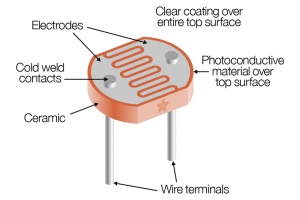
Về cơ bản, tế bào quang điện là một điện trở thay đổi giá trị điện trở của nó (tính bằng ohm) tùy thuộc vào lượng ánh sáng chiếu vào bề mặt nguệch ngoạc. Khi trời tối, điện trở của điện trở quang có thể cao tới vài MΩ. Tuy nhiên, khi có ánh sáng, điện trở của quang điện trở có thể thấp tới vài trăm ohm. Chúng có giá thành rất thấp, dễ mua với nhiều kích cỡ và thông số kỹ thuật nhưng lại rất thiếu chính xác. Mỗi cảm biến tế bào quang điện sẽ hoạt động hơi khác so với cảm biến kia, ngay cả khi chúng thuộc cùng một lô. Các biến thể có thể rất lớn, 50% hoặc cao hơn! Vì lý do này, chúng không nên được sử dụng để xác định mức ánh sáng chính xác theo đơn vị lux hoặc millicandela. Thay vào đó, bạn có thể chỉ có thể xác định những thay đổi ánh sáng cơ bản.
Biểu đồ này biểu thị điện trở xấp xỉ của cảm biến ở các mức ánh sáng khác nhau:
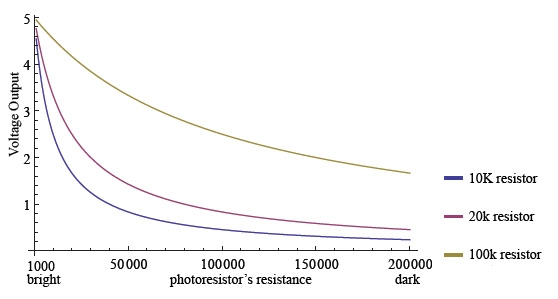
Trong bài học này chúng ta sử dụng module cảm biến ánh sáng như sau:

Bạn có thể kiểm tra các tính năng ở đây:
Sử dụng cảm biến kháng quang nhạy cảm
Tín hiệu đầu ra của bộ so sánh sạch, dạng sóng tốt, khả năng điều khiển, hơn 15mA.
Với chiết áp có thể điều chỉnh để điều chỉnh độ sáng của phát hiện ánh sáng
Điện áp làm việc 3,3V-5V
Dạng đầu ra: Đầu ra chuyển mạch kỹ thuật số DO (0 và 1) và đầu ra điện áp tương tự AO
Một lỗ bu lông cố định để cài đặt dễ dàng
Kích thước PCB: 3,2cm x 1,4cm
Sử dụng bộ so sánh LM393 điện áp rộng
Sơ đồ nối dây cho dự án
 Dù bạn sử dụng ngôn ngữ nào để đo mức độ ánh sáng, chương trình sẽ tuân theo cùng một mẫu cơ bản. Điện áp sẽ được đọc ở chân 2 và sau đó được điều chỉnh tỷ lệ để tạo ra một số từ 0 đến 9 để hiển thị trên màn hình LED của micro:bit.
Dù bạn sử dụng ngôn ngữ nào để đo mức độ ánh sáng, chương trình sẽ tuân theo cùng một mẫu cơ bản. Điện áp sẽ được đọc ở chân 2 và sau đó được điều chỉnh tỷ lệ để tạo ra một số từ 0 đến 9 để hiển thị trên màn hình LED của micro:bit.
Mã khối JavaScript
Trình chỉnh sửa Mã khối JavaScript được nhúng trực tiếp trên trang bên dưới này. Từ trình chỉnh sửa, bạn có thể nhấp vào nút Tải xuống (dưới cùng bên phải) rồi sao chép tệp đã tải xuống vào micro:bit của mình. Ngoài ra, bạn có thể Nhấp vào đây để mở trình chỉnh sửa trong một tab trình duyệt riêng.
Kết quả của khối chân đọc tương tự sẽ là một số từ 0 đến 1023 trong đó 0 đại diện cho 0V và 1023 đại diện cho 3V. Giá trị này được lưu trữ trong biến read . Sau đó, giá trị này được chia tỷ lệ thành một số có một chữ số bằng cách chia cho 50. Bạn có thể thay đổi số 50 để làm cho số đọc ánh sáng trở nên nhạy hơn hoặc ít hơn tùy thuộc vào phạm vi ánh sáng mà bạn quan tâm. Ví dụ: mức độ ánh sáng trong nhà thấp hơn đáng kể sau đó ở ngoài trời vào một ngày nắng.

Last updated